So erstellen Sie Diashows mit Musik unter Windows/Android/iOS
Die beste Diashow enthält immer Musik. Musik macht ein Video sehr eingängig. Dasselbe gilt für Diashows. Sie würden wissen, dass die Person ein Profi ist, wenn die von ihr erstellten Diashows mit Effekten, Musik und Filtern komplett sind. Abgesehen davon verwenden sie auch zuverlässige Programme, die solche Ergebnisse erzielen können. Und mit Hilfe dieses Beitrags erfahren Sie alle schnellen Möglichkeiten, die Sie nutzen können So erstellen Sie eine Diashow mit Musik sind hier. Lasst uns anfangen zu lernen.
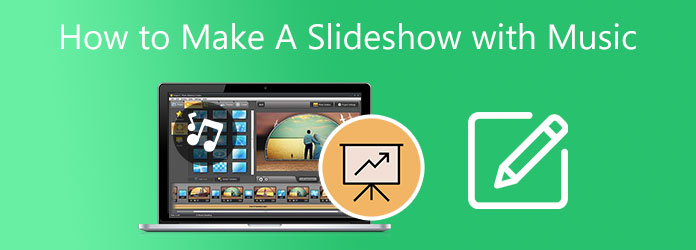
Wenn Sie eine Diashow mit Musik erstellen möchten, ist ein Desktop- oder Laptop-Computer das beste Gerät. Desktop- und Laptop-Computer verfügen über hervorragende Spezifikationen, die anspruchsvolle Anwendungen bewältigen können, insbesondere die Erstellung und Bearbeitung von Videos. Und für Windows 10/11 gibt es eine solche App, die sich hervorragend für die Erstellung von Diashows eignet. Videokonverter Ultimate ist ein Dateikonvertierungsprogramm mit einer leistungsstarken Funktion zum Erstellen von Diashows. Mit der MV-Funktion können auch Kurzfilme, Musikvideos sowie Lehr- und Tutorialvideos erstellt werden. Sie können alle Vorlagen verwenden, Effekte filtern und Texte und Untertitel hinzufügen.
Darüber hinaus haben Sie die Freiheit, Bilder, Videoclips und Soundtracks ohne Einschränkungen zu importieren. Die Benutzeroberfläche ist einfach, aber voller Funktionen. Sie können dieses Programm auch auf Mac-Geräten verwenden.
Hauptmerkmale:
Bitte beachten Sie die Schritt-für-Schritt-Anleitung zum Erstellen einer Diashow mit Musik unter Windows 10/11 mit dieser hervorragenden Desktop-App.
Klicken Sie auf das bereitgestellte Kostenfreier Download Klicken Sie oben auf die Schaltfläche, um die Anwendung auf Ihren PC herunterzuladen. Warten Sie, bis der Download der EXE-Datei abgeschlossen ist, und führen Sie sie dann aus. Folgen Sie den Anweisungen des Installationsassistenten. Nach Abschluss des Installationsassistenten wird das Programm automatisch gestartet. Verwenden Sie die MV um mit der Erstellung von Diashows zu beginnen.
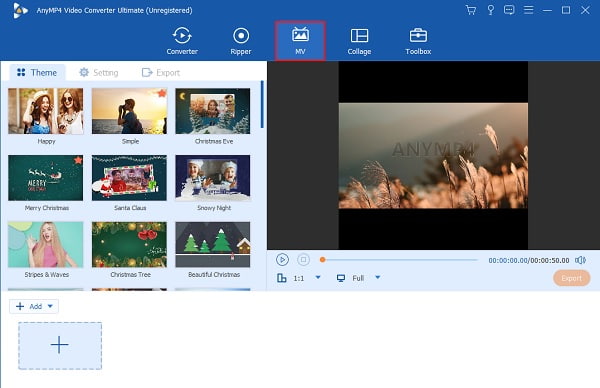
Mit dem MV Mit dieser Funktion können Sie Vorlagen mit passenden Themen für Diashows auswählen. Anschließend können Sie Bilder von Ihrem Gerät auswählen und zum Programm hinzufügen. Klicken Sie auf +Hinzufügen , um Mediendateien aus Ihren Dateiordnern zu importieren. Sie können sie in der Reihenfolge neu anordnen, in der sie angezeigt werden sollen. Tippen Sie dann auf Bearbeiten , um Filter und Effekte auf die Mediendateien anzuwenden. Tippen Sie auf OK , um die Änderungen zu übernehmen.
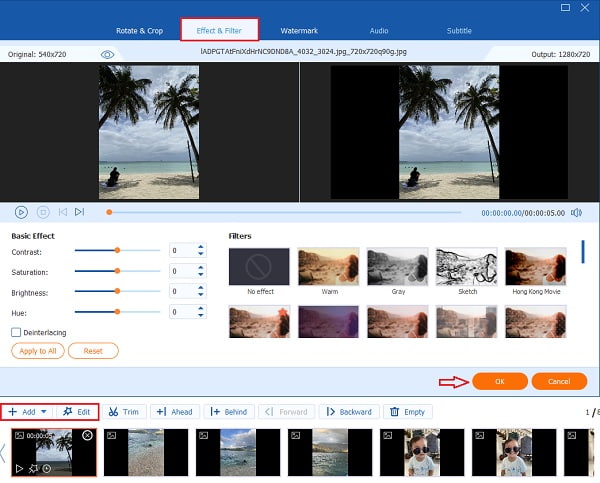
Weiter zu Einstellung um einen Song von Ihrem Gerät als Hintergrundmusik für die Diashow zu verwenden. Klicken Sie dazu auf die Dropdown-Liste neben Hintergrundmusik und tippe auf Hinzufügen. wählen Sie die gewünschte Musik aus und importieren Sie sie in die Anwendung.
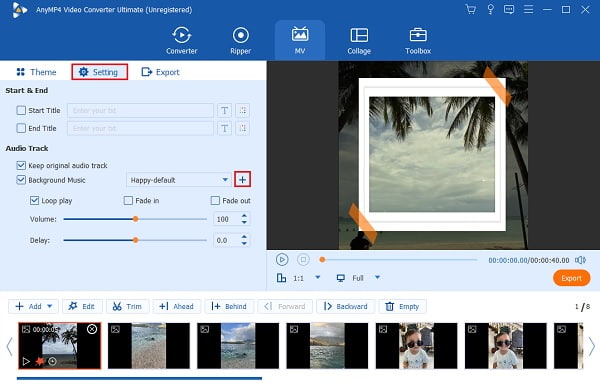
Gehen Sie für den letzten Schritt zu Export. Verwenden Sie die Dropdown-Liste neben Format und wählen Sie das endgültige Videoformat aus. MP4 ist eine ausgezeichnete Wahl, da es auf fast allen Plattformen funktioniert. Klicken Sie auf Export starten , um die Diashow auf Ihrem PC zu speichern. Warten Sie, bis der Exportvorgang abgeschlossen ist, und schließen Sie dann das Programm.
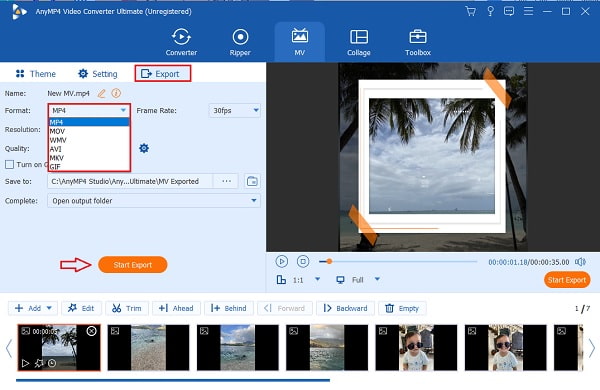
Für Smartphones stehen alle möglichen Anwendungen zum kostenlosen und kostenpflichtigen Download zur Verfügung. Und für Android-Benutzer gibt es eine spezielle Diashow-Ersteller im Google Play Store. Scoompa Video ist eine der Apps, mit denen Sie tolle Diashows mit Musik erstellen können. Hier finden Sie eine Schritt-für-Schritt-Anleitung zum Erstellen einer Diashow mit Musik auf Android mit dieser Anwendung.
Laden Sie Scoompa Video im Google Play Store herunter. Öffnen Sie die App und klicken Sie dann auf das orange Plus Schaltfläche, um eine neue Projekt-Diashow zu erstellen.
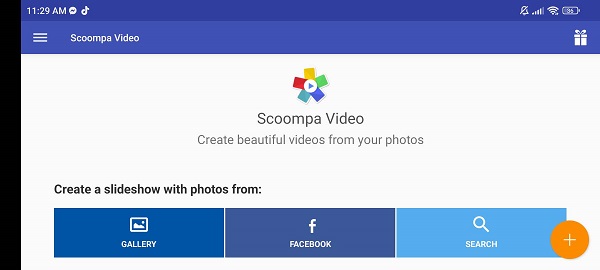
Sie können Fotos aus Ihrer Galerie, von Facebook oder Bilder aus dem Internet verwenden. Klicken Sie auf das orange Überprüfen Schaltfläche, um die ausgewählten Bilder für die Diashow zur App hinzuzufügen.
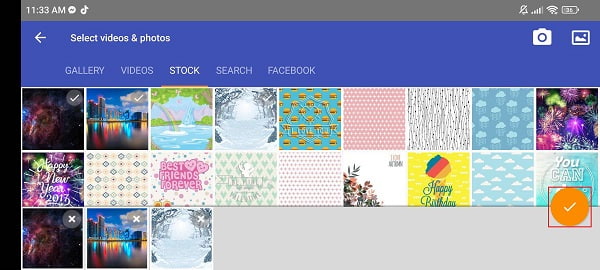
Es ist Zeit, Ihre Diashow zu bearbeiten. Sie können die angegebenen Tools unter Ihrem Bildschirm verwenden. Sie erhalten über 60 Übergangseffekte, können das Video-Seitenverhältnis einstellen, Hintergrundmusik hinzufügen, Filtereffekte und vieles mehr. Verwenden Sie die Funktionen, um eine beeindruckende Diashow zu erstellen.
Nachdem Sie Ihre Bilder-Diashow mit Musik fertiggestellt haben, tippen Sie auf das Aktie Symbol, um Ihr Projekt zu exportieren. Sie können es in Ihrer Mediengalerie speichern oder auf YouTube, Facebook, Messenger, TikTok und anderen Websites teilen.
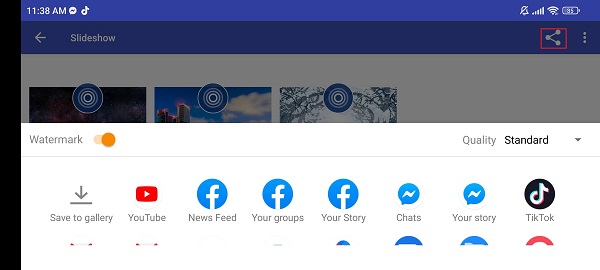
Sie können versuchen, ein Online-Programm zu verwenden, wenn Sie zu faul sind, ein Offline-Programm herunterzuladen, oder wenn Sie aufgrund des langsamen Internets keins herunterladen können. Google Photos ist eine kostenlose Google-App, in der Sie Mediendateien speichern können. Dies ist ein Cloud-basierter Speicher, falls Sie ihn nicht kennen. Sie erhalten 15 GB Speicherplatz und können über Ihr Google-Konto kostenlos darauf zugreifen. Mit dieser Anwendung können Sie auch eine Diashow mit Musik erstellen. Wir zeigen Ihnen, wie Sie mit Google Photos online eine Diashow mit Musik erstellen. Fangen wir an.
Verwenden Sie einen beliebigen Webbrowser auf Ihrem Computer, geben Sie Google Photos ein, suchen Sie danach und melden Sie sich bei Ihrem Konto an. Wählen Sie Hilfsmittel befindet sich im Menü auf der linken Seite Ihres Bildschirms. Wählen Sie Filme um eine Diashow mit Musik zu erstellen.
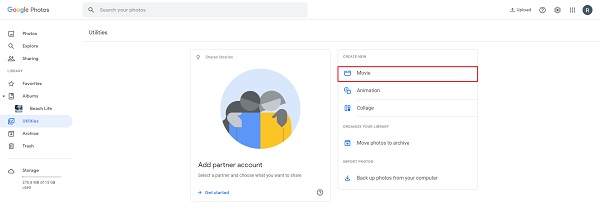
Klopfen Neuer Film damit Sie mit der Erstellung einer Diashow beginnen können. Wählen Sie Fotos aus Ihrem Cloud-Speicher aus und Sie können bis zu 50 Elemente hinzufügen. Klicken Sie anschließend auf Erstellen um die Bilder zu importieren.
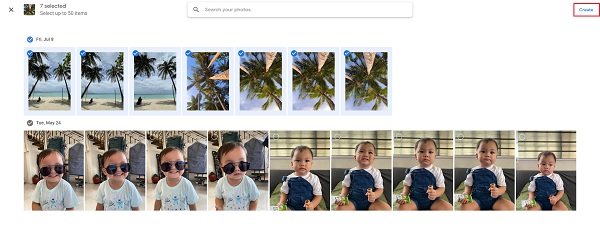
Sie können jetzt mit der Bearbeitung Ihrer Diashow beginnen. Sie haben die Möglichkeit, die Dauer jedes Fotos zu ändern und für jedes Foto einen Filter anzuwenden. Um Musik hinzuzufügen, klicken Sie auf das Musik und wählen Sie Themenmusik um eine als Hintergrundmusik auszuwählen.
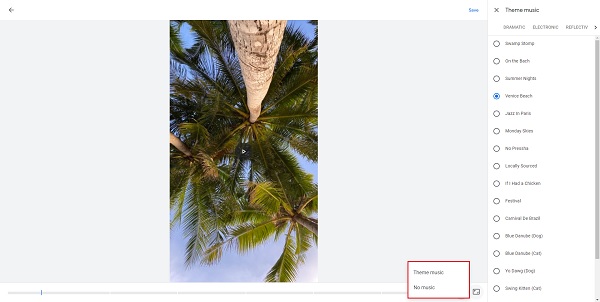
Klicken Speichern zur Aufbewahrung der neu hergestellten Foto-Diashow mit Musik im Cloud-Speicher von Google Photos. Die Medien werden zuerst in der Liste angezeigt und können direkt auf Facebook und Twitter geteilt oder ein Link erstellt werden, den Sie an Ihre Freunde senden können.
Für iPhone-Nutzer gibt es eine native App von Apple, die seit dem ersten Tag auf Ihrem Smartphone vorinstalliert ist. Sie müssen nicht im App Store nach einer geeigneten Diashow suchen, die Fotos-App ist für diese Aufgabe mehr als ausreichend. Ihre Mediengalerie bietet die Möglichkeit, sofort Diashows zu erstellen. Sie heißt „Memories“ und ist eine Zusammenstellung von Bildern mit ähnlichen Kategorien, Orten und Daten. Wir zeigen Ihnen, wie Sie mit der iPhone-Fotos-App eine Video-Diashow mit Musik erstellen.
Klicken Sie auf die App auf Ihrem iPhone, um sie zu öffnen. Tippen Sie dann auf Für Sie Abschnitt, der sich im unteren Teil der Benutzeroberfläche befindet. Hier wählen Sie Erinnerungen.
Erinnerungen sind wie ein Album. Tippe auf Alles sehen , um die Liste der Erinnerungen in der Anwendung zu erweitern. Wählen Sie eine Erinnerung aus, die Sie bearbeiten und verbessern möchten.
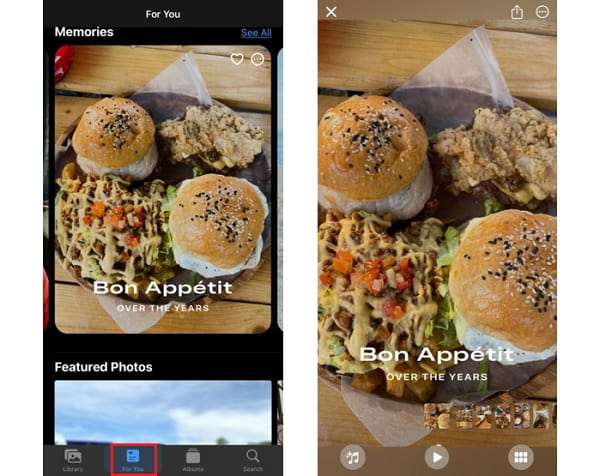
Erinnerungen sind standardmäßig bereits bearbeitet, aber Sie können die Hintergrundmusik und den Filtereffekt noch ändern. Sie können einen Filter mit entsprechender Hintergrundmusik auswählen, der den Effekt ergänzt, oder einen Filter anpassen. Tippen Sie auf das Musik Klicken Sie unten auf die Schaltfläche und wählen Sie einen neuen Song von Apple Music aus.
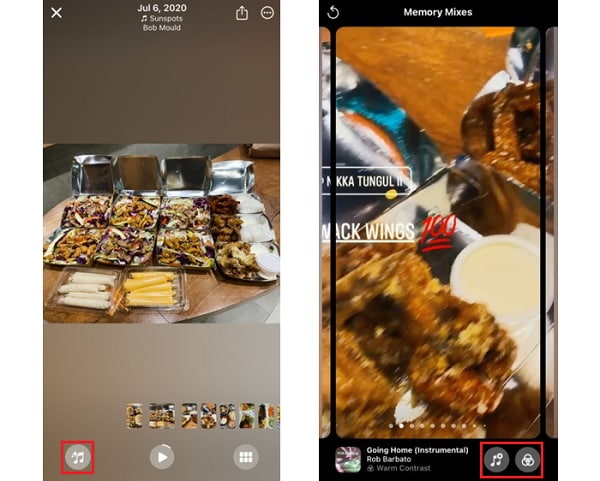
Nachdem Sie die Diashow bearbeitet haben, klicken Sie auf Export Symbol, um die Diashow über Messenger, Facebook, E-Mail und Airdrop zu teilen. Sie können sie auch als Videodatei in der Fotos-App speichern.
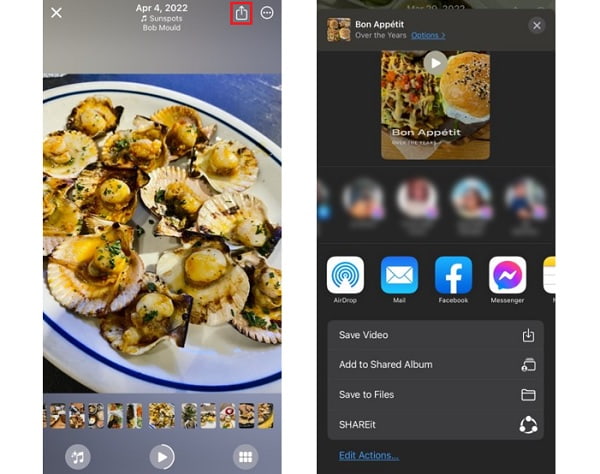
Warum kann ich meine Songs von Apple Music nicht als Hintergrundmusik für die Diashow verwenden?
Wenn Sie auf dieses Problem stoßen, kann das zwei Gründe haben. Erstens sind Sie nicht bei Apple Music registriert oder haben keine Musik heruntergeladen. Zweitens erlaubt Apple Music der von Ihnen verwendeten App nicht, auf Ihre Songs zuzugreifen.
Verfügt Windows 11 über eine native App zum Erstellen von Diashows?
Windows 11 verfügt standardmäßig über eine App namens „Fotos“, eine Bildanzeige-App mit Bearbeitungsfunktionen. Sie können Ihre Bildersammlung mit der Option „Diashow“ anzeigen. So geht‘s.
1. Öffnen Sie die Fotos-App im Windows-Startmenü.
2. Wählen Sie ein Album aus oder erstellen Sie ein neues, das Sie für die Diashow verwenden möchten.
3. Klicken Sie auf Erstellen , um das Album einzustellen.
4. Klicken Sie auf Diashow Schaltfläche, um Ihre Foto-Diashow anzuzeigen, und fertig.
Unterstützt Google Slides das Hinzufügen von Musik zur Diashow?
Nein. Google Slides unterstützt das Hinzufügen von Songs zu seinen Diashow-Präsentationen nicht. Sie können jedoch Videos mit Musik hinzufügen. Das Video wird weiter abgespielt, solange Sie nicht zum nächsten Folienbereich wechseln.
Du verstehst jetzt So erstellen Sie eine Diashow mit Musik auf einem PC, Android- und iOS-Geräten. Dies ist eine weitere großartige Leistung, auf die man stolz sein kann. Sie müssen sich nicht mehr abmühen, wenn Sie eine Diashow für die Schule, die Arbeit oder persönliche Zwecke erstellen. Und für Windows 10/11-Benutzer da draußen: Videokonverter Ultimate ist ein Programm, das Sie unbedingt ausprobieren müssen. Es ist kostenlos, einfach zu bedienen, hat aber hervorragende Funktionen, keine Einschränkungen beim Erstellen von Diashows und viele Bearbeitungsfunktionen. Erstellen Sie mit diesem Programm Ihre nächste Diashow, um Ihre Freunde und Familie zu überraschen.
Mehr lesen
So erstellen Sie eine Diashow mit Offline- und Online-Tools
Haben Sie Probleme bei der Zusammenstellung Ihrer Fotos? In diesem Ratgeber zeigt Ihnen unser Team die besten Online- und Offline-Methoden zum Erstellen einer Foto-Diashow.
So erstellen Sie wunderbare Diashows mit Adobe After Effects
Erstellen Sie gekonnt Diashows in After Effects, indem Sie diesen Beitrag lesen. Ich versichere Ihnen, dass Sie nach dem Lesen in der Lage sein werden, mühelos Diashows zu erstellen.
Vollständiges Tutorial zum Erstellen einer Diashow auf TikTok
In diesem Artikel erfahren Sie, wie Sie eine Diashow auf TikTok erstellen. So werden Sie zum Experten für die Erstellung einer schönen Diashow für TikTok.
So erstellen Sie mit 3 effektiven Methoden eine Diashow auf dem iPhone
Hier erfahren Sie, wie Sie mit den effizientesten Methoden eine Diashow auf dem iPhone erstellen. Mit diesen drei Methoden werden Sie garantiert zum Experten im Erstellen von Diashows.